
Bagaimana Cara Mentransfer Foto dari Android ke Mac Tanpa Repot? [10 Cara]

Apakah Anda kesulitan dengan cara mentransfer foto dari ponsel Android ke Mac ? Karena protokol kompatibilitas Apple, berbagi jenis data apa pun dengan perangkat Apple dapat menjadi tantangan. Oleh karena itu, memindahkan foto dari perangkat Android ke Mac mungkin terasa merepotkan dan sulit. Jangan khawatir; masih ada beberapa metode yang dapat menyelesaikan tugas ini. Pada artikel ini, kami akan memperkenalkan sepuluh cara efektif untuk membantu Anda mentransfer foto dengan mudah dari Android ke Mac . Teruslah membaca untuk mempelajari cara mengatasi tantangan ini.

Anda mungkin tahu bahwa cara termudah untuk mentransfer gambar dari Android ke Mac adalah menggunakan kabel USB. Pada bagian ini, kami menyimpulkan total enam cara mentransfer foto dari Android ke Mac menggunakan kabel USB. Anda dapat memilih cara yang paling nyaman bagi Anda dari kemungkinan berikut.
Cara terbaik untuk mentransfer foto dari Android ke Mac Book adalah menggunakan Coolmuster Android Assistant - aplikasi terpopuler untuk mentransfer foto dari Android ke Mac di platform Google. Dengan aplikasi transfer foto super ini, Anda dapat dengan cepat mentransfer gambar dari Android ke Mac dengan kualitas asli dan mengelola album Android di Mac (menambah album dan menghapus, menyalin, atau memindahkan foto).
Selain foto, aplikasi canggih ini juga mendukung jenis file lain, seperti kontak, SMS, log panggilan, musik, video, aplikasi pengguna, foto, dokumen, dan buku. Anda dapat mencadangkan dan memulihkan file tersebut dengan satu klik atau secara selektif sesuai permintaan Anda.
Fitur Utama Coolmuster Android Assistant :
Bagaimana cara mentransfer gambar dari Android ke Mac menggunakan Coolmuster Android Assistant ?
01 Unduh, instal, dan luncurkan Coolmuster Android Assistant di komputer Mac Anda. Lalu, masuk ke modul "Asisten Android " dari kotak peralatan.
02 Hubungkan perangkat Android Anda ke Mac melalui kabel USB, aktifkan USB debugging, dan berikan izin pada Android dengan mengetuk "Izinkan" atau "OK" ketika jendela pop-up menanyakan Anda. Setelah koneksi berhasil, Anda akan melihat antarmuka utama dengan informasi Android seperti di bawah ini.

03 Pilih "Foto" dari jendela kiri. Anda dapat melihat pratinjau thumbnail yang ada di bawah album berbeda di jendela kanan. Kemudian periksa item yang diinginkan dan tekan "Ekspor" di atas untuk melakukan transfer foto Android ke Mac Book.

Pengambilan Gambar adalah program asli di macOS yang menyediakan antarmuka sederhana dan ramah pengguna untuk mengimpor foto dan video dari kamera digital, iPhone, dan perangkat lain yang terhubung. Alat ini memungkinkan pengguna mentransfer gambar dengan cepat dari Android ke Mac . Inilah cara melakukannya:
Langkah 1. Gunakan kabel USB untuk menghubungkan perangkat Android Anda ke Mac Anda. Kemudian, luncurkan aplikasi Pengambilan Gambar di Mac Anda.
Langkah 2. Klik perangkat Android Anda yang terhubung di sidebar kiri.
Langkah 3. Tetapkan folder tujuan di Mac Anda untuk foto yang diunduh.
Sep 4. Centang gambar yang ingin Anda transfer atau pilih "Pilih Semua" untuk transfer menyeluruh.
Langkah 5. Klik "Unduh" (untuk gambar yang dipilih) atau "Unduh Semua" (untuk mentransfer semua foto) di bagian bawah layar untuk memulai transfer dari ponsel Android ke Mac Anda.

Android File Transfer adalah aplikasi untuk mentransfer file antara Android dan Mac , yang dikembangkan oleh perusahaan Google. Namun, Transfer File Android terkadang menjadi tantangan. Berikut cara mentransfer foto dari Android ke Mac Book menggunakan Android File Transfer:
Langkah 1. Unduh dan instalAndroid File Transfer di Mac Anda. Perlu diketahui bahwa perangkat lunak ini kompatibel dengan macOS 10.7 dan versi lebih baru.
Langkah 2. Setelah instalasi selesai, luncurkan perangkat lunak di Mac Anda dan buat koneksi dengan ponsel Android Anda menggunakan kabel USB.
Langkah 3. Akses file di perangkat Android Anda dan navigasikan ke folder "Gambar". Gambar yang diambil menggunakan kamera Android Anda biasanya disimpan dalam folder "DCIM".

Langkah 4. Temukan foto yang diinginkan, lalu pindahkan ke desktop atau folder pilihan di Mac Anda dengan menyeret dan melepaskannya.
Pratinjau, aplikasi yang umum digunakan di Mac , tidak hanya terbatas pada melihat gambar dan PDF. Ini juga dapat berfungsi sebagai alat yang mudah digunakan untuk mentransfer foto dari perangkat Android ke Mac Anda. Ikuti langkah-langkah berikut untuk mentransfer foto secara efisien dari Android ke Mac menggunakan alat bawaan dan familiar ini:
Langkah 1. Tautkan perangkat Android Anda ke Mac menggunakan kabel USB dan buka aplikasi Pratinjau di Mac Anda.
Langkah 2. Buka menu "File" dan pilih "Impor dari [Nama Perangkat Android Anda]". Pratinjau akan secara otomatis mendeteksi perangkat Android Anda yang terhubung.
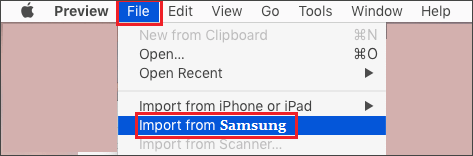
Langkah 3. Sebuah jendela akan muncul menampilkan foto-foto di perangkat Android Anda. Jelajahi gambar dan pilih gambar yang ingin Anda transfer ke Mac Anda.
Langkah 4. Setelah memilih foto, pilih folder tujuan di Mac tempat Anda ingin menyimpan gambar yang ditransfer.
Langkah 5. Klik tombol "Impor" untuk memulai proses transfer. Pratinjau akan menyalin foto yang dipilih dari perangkat Android Anda ke folder tertentu di Mac Anda.
Bagi pengguna Mac Book, memanfaatkan aplikasi Foto bawaan juga bisa menjadi cara intuitif untuk mentransfer foto. Berikut cara menggunakannya untuk mentransfer foto dari Android ke Mac :
Langkah 1. Gunakan kabel USB untuk menghubungkan perangkat Android Anda ke Mac Book dan buka aplikasi Foto.
Langkah 2. Di aplikasi Foto, klik tab "Impor". Itu mungkin terletak di bagian atas jendela aplikasi Foto. Perangkat Android Anda akan muncul di daftar perangkat yang tersedia. Klik di atasnya.
Langkah 3. Pilih foto yang ingin Anda impor ke Mac Book Anda. Setelah memilih foto, klik tombol "Impor yang Dipilih" untuk mengimpor foto yang dipilih saja. Alternatifnya, Anda dapat mengklik "Impor Semua Foto Baru" untuk mengimpor semua foto.

Jika Anda pengguna Samsung, Anda dapat dengan mudah mengimpor foto Samsung ke Mac menggunakan Samsung Smart Switch. Ini membantu dalam transfer foto, video, kontak, dan file tambahan dari perangkat Samsung. Terlebih lagi, ia menawarkan kemampuan untuk membuat cadangan data berharga Anda. Ikuti langkah-langkah di bawah ini untuk mendapatkan foto dari Samsung ke Mac :
Langkah 1. UnduhSmart Switch secara gratis ke komputer Anda dan ikuti petunjuk yang diberikan untuk menginstal aplikasi.
Langkah 2. Hubungkan perangkat Samsung Anda ke PC menggunakan kabelnya dan buka aplikasi Smart Switch. Izinkan akses ke ponsel Samsung Anda setelah koneksi dibuat.
Langkah 3. Di dalam antarmuka Smart Switch, klik "Lainnya", yang terletak di sudut kanan atas. Lalu, pilih "Preferensi" dan pilih "Item cadangan".
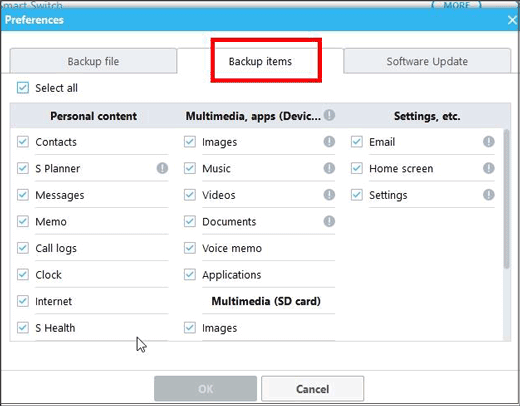
Langkah 4. Di antara opsi yang tersedia, tentukan "Foto" sebagai data yang diinginkan untuk ditransfer.
Langkah 5. Klik "Cadangan", dan ketika diminta, pilih "Izinkan" untuk memberikan izin yang diperlukan.
Langkah 6. Mulai proses pencadangan, yang mungkin memerlukan waktu untuk diselesaikan. Setelah selesai, klik "OK" untuk mengonfirmasi keberhasilan transfer foto Anda ke PC.

Metode di atas adalah tentang cara mentransfer foto dari Android ke Mac menggunakan kabel USB; nah, jika Anda tidak ingin menggunakan kabel USB, Anda bisa mentransfer foto dari Android ke Mac secara nirkabel .
Layanan iCloud Apple menyediakan penyimpanan gratis sebesar 5 GB, yang biasa digunakan oleh pengguna di perangkat macOS dan iOS untuk memperluas penyimpanan data mereka. Namun, Anda mungkin terkejut mengetahui bahwa Anda juga dapat memanfaatkan iCloud untuk mentransfer foto dari Android ke Mac . Berikut cara mendapatkan foto dari Android ke Mac melalui iCloud:
Langkah 1. Masuk ke situs web iCloud menggunakan ID Apple dan kata sandi yang benar melalui browser perangkat Android Anda.
Langkah 2. Di beranda iCloud, klik ikon "Foto" lalu pilih "Unggah". Pilih foto yang ingin Anda bawa ke Mac Anda dan klik "Unggah".
Langkah 3. Setelah mengonfigurasi iCloud di Mac Book Anda, setiap foto yang diunggah ke iCloud dari perangkat Android Anda akan secara otomatis disinkronkan dan dapat diakses di Mac Anda. Jika Anda belum mengonfigurasi Foto iCloud, Anda harus masuk ke situs web iCloud melalui browser Anda untuk mengakses foto.
Jika penyimpanan iCloud Anda tidak cukup , apa yang harus Anda lakukan? Periksa panduan ini untuk menemukan jawabannya.
Menghadapi masalah foto iCloud tidak disinkronkan di Mac Anda ? Klik di sini untuk menemukan solusinya.
Google Foto menghadirkan metode nirkabel lain untuk mentransfer foto dari perangkat Android ke Mac Anda. Aplikasi bawaan untuk semua perangkat Android ini dengan mudah menyimpan foto dan album Anda di Google Cloud tanpa mengurangi kualitas. Selanjutnya, Anda dapat dengan mudah mengaksesnya dari berbagai perangkat dan browser. Berikut cara mengimpor foto dari Android ke Mac dengan Google Foto:
Langkah 1. Unduh dan instal aplikasi Google Foto dari Google Play Store. Buka aplikasi Google Foto di perangkat Android Anda dan masuk dengan akun Google Anda.
Langkah 2. Ketuk "tiga titik" di sudut kiri atas dan pilih "Pengaturan", lalu aktifkan "Cadangkan & sinkronkan".

Langkah 3. Akses situs web resmi Google Foto di browser Mac Anda, masuk dengan akun dan kata sandi yang sesuai, lalu pilih foto yang diinginkan untuk disimpan.
Langkah 4. Di samping setiap foto, klik "Lainnya" lalu pilih "Unduh" untuk menyimpan foto yang dipilih di Mac Anda.
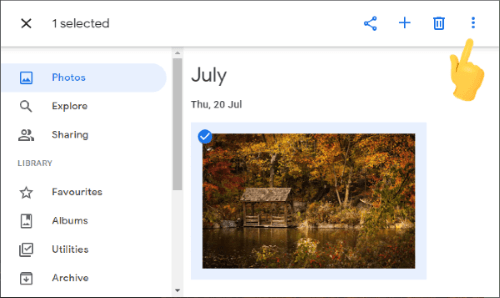
Catatan: Penting untuk diingat bahwa pencadangan awal foto dan video hingga 15 GB bersifat gratis, dan Anda memiliki opsi untuk memperoleh penyimpanan tak terbatas setelah kapasitas gratis habis.
AirDroid berfungsi sebagai alat transfer file nirkabel yang kuat yang menghubungkan perangkat Android Anda dan komputer Mac dengan mulus. Ini memfasilitasi transfer foto dari Android ke Mac Anda selama foto-foto tersebut berada di jaringan yang sama. Selain fungsi ini, AirDroid memungkinkan kendali jarak jauh ponsel Anda , bahkan saat Anda berada jauh, dan memberikan pengingat untuk memeriksa pesan dan pemberitahuan lainnya. Berikut cara menggunakannya untuk mengunduh foto Android ke Mac :
Langkah 1. Unduh dan instal AirDroid di komputer Mac dan ponsel Android Anda. Pastikan kedua perangkat terhubung ke jaringan Wi-Fi yang sama.
Langkah 2. Masuk dengan akun pribadi yang sama di perangkat Android dan Mac Anda. Jika perlu, Anda juga bisa membuat akun baru.
Langkah 3. Klik pada perangkat Mac Anda, pilih gambar yang Anda inginkan dari ponsel Android Anda, dan pilih ikon "Kirim" untuk mentransfer gambar yang dipilih ke Mac Anda.
Langkah 4. Terakhir, ingatlah untuk memeriksa dan menyimpannya ke lokasi di Mac Anda.

Dalam situasi tertentu, menggunakan email bisa menjadi metode paling mudah untuk mentransfer foto antar perangkat. Meskipun pendekatan ini efektif, pendekatan ini mungkin bukan pilihan optimal untuk file berukuran besar, karena layanan email mungkin akan memampatkannya. Selain itu, ada batasan jumlah file yang dapat Anda kirim sekaligus, sehingga berpotensi membuat prosesnya memakan waktu. Berikut cara menggunakannya untuk memindahkan foto dari Android ke Mac :
Langkah 1. Di perangkat Android Anda, buka aplikasi email Anda. Kemudian, buat email baru dengan mengetuk opsi "Tulis" atau "Email Baru".

Langkah 2. Cari opsi seperti "Lampirkan" atau ikon penjepit kertas, yang memungkinkan Anda menambahkan lampiran, lalu pilih foto yang ingin Anda kirim.
Langkah 3. Masukkan alamat email Anda sendiri di kolom penerima dan kirim email.
Langkah 4. Buka aplikasi email di Mac Anda. Temukan email yang Anda kirim dan unduh foto terlampir.
Ada banyak cara untuk mentransfer foto dari Android ke Mac , sepuluh di antaranya telah kami perkenalkan. Sejujurnya, kami sangat menyarankan Anda untuk mentransfer foto dari Android ke Mac melalui Coolmuster Android Assistant , yang cepat, mudah dioperasikan, sangat aman (tanpa merusak data Android ) dan patut dicoba.
Tentu saja, jika Anda memiliki trik lain tentang cara mentransfer foto dari Android ke Mac atau jika Anda mengalami masalah saat menggunakannya, silakan sampaikan pendapat Anda dengan meninggalkan komentar di bawah.
Artikel Terkait:
7 Cara yang Layak tentang Cara Mentransfer Foto dari Mac ke Android
Pendekatan Nilai Tertinggi dalam Mentransfer File dari Android ke Mac Secara Efektif
Cara Mentransfer Video dari Android ke Mac Tanpa Perjuangan
8 Aplikasi Transfer File Android Terbaik untuk Mac [Panduan Lengkap]





